Win10自带的日历应用功能非常强大,可以在上面添加一些待办事项或日程,就不怕担心会遗忘一些重要的事了。但是有用户反映自己的日历软件无法创建日程,这是怎么回事?下面我们就来看看Win10日历无法添加日程的解决办法。
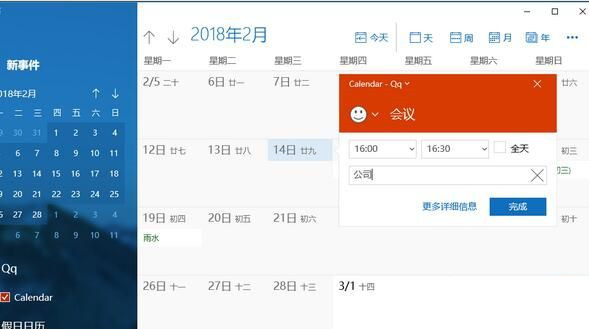
方法一、运行Windows应用程序疑难解答
1、按Windows键并键入疑难解答。
2、单击疑难解答打开疑难解答窗口。
3、点击查看全部按钮并打开Windows应用商店。
4、按“ 下一步”,等待故障排除扫描系统并解决问题。
5、最后,重启系统。
方法二、启用Windows更新
1、如果您还记得禁用Windows更新,我们建议启用它们,因为打开这个有用的功能可能会触发日历应用程序失败。
2、按Windows键并键入服务。
3、点击服务选项,找到Windows Update服务。
4、双击它并打开属性。
5、将启动类型设置为自动。
6、单击应用并确定以保存更改。
方法三、更新日历应用程序
1、打开Windows应用商店,然后点击您的账户资料图片。
2、打开下载和更新选项,然后单击检查更新按钮。
3、如果找到任何新的应用程序更新,请选择安装邮件和日历应用程序的更新。
4、最后,重新启动系统。
方法四、清除Windows Store缓存
1、按Windows键 R键入wsreset.exe,然后按Enter键。
2、现在您应该等待Windows Store窗口打开。这意味着缓存已成功清除。
方法五、重置日历应用程序
1、右键单击Windows键并选择应用程序和功能。
2、查找邮件和日历条目并单击它。
3、选择高级选项,然后单击重置按钮。
4、您应该收到一条警告消息:“这将永久删除此设备上的应用数据,包括您的偏好设置和登录详细信息。”
5、单击重置以确认该选项并等待重置完成。
Win10日历无法创建日程表的处理方法就介绍到这里啦。
本篇电脑技术文章《Win10日历无法添加日程怎么办?日历无法创建日程表处理方法》由下载火(xiazaihuo.com)纯净系统之家网一键重装软件下载平台整理发布,下载火系统重装工具网可以一键制作系统启动盘,也可在线一键重装系统,重装好的系统干净纯净没有预装软件!电脑使用痕迹保存在哪里?如何查看Win10电脑使用痕迹
我们平时使用电脑查找资料、观看视频等等都会留下痕迹,当我们将自己的电脑借给别人使用,担心自己重要文件被修改或查看,去哪里能知道呢?这时候我们可以通过查看使用痕迹来判断。下面我们就来看看win10电脑使用痕迹的查看方法。






